
Une technologie qui a changé la vie des utilisateurs d’électronique grand public est la technologie sans fil Bluetooth. En informatique, ses avantages sont évidents. Il permet l’échange d’informations avec des appareils compatibles, la transmission de fichiers audio vers des haut-parleurs ou des écouteurs compatibles et la connexion avec des périphériques qui améliorent l’expérience utilisateur.
Pour faciliter son utilisation à partir de Windows 10, ce système d’exploitation intègre un bouton d‘activation / désactivation situé dans le centre de notifications, celui qui apparaît au bout de la barre des tâches. Cependant, il est possible qu’après une mise à jour du système ou suite à des manipulations intempestives cette icône ait disparu, empêchant un accès rapide à la connexion Bluetooth et à tout ce que cela implique. Mais ce problème a une solution facile et nous vous la montrons ici.
Tout d’abord, assurez-vous que vos pilotes de connexion Bluetooth sont à jour. Ensuite, appuyez sur les touches Windows + I pour ouvrir la fenêtre Paramètres de Windows 10.
Cliquez sur Système > Notifications et actions. Dans la section Actions rapides, cliquez sur Modifier les actions rapides. Lorsque la fenêtre du centre d’action s’ouvre, cliquez sur Ajouter et sélectionnez Bluetooth.
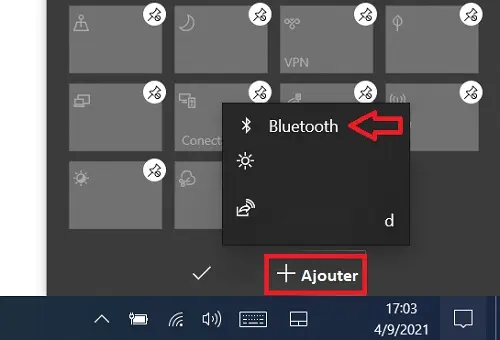
Voir également :